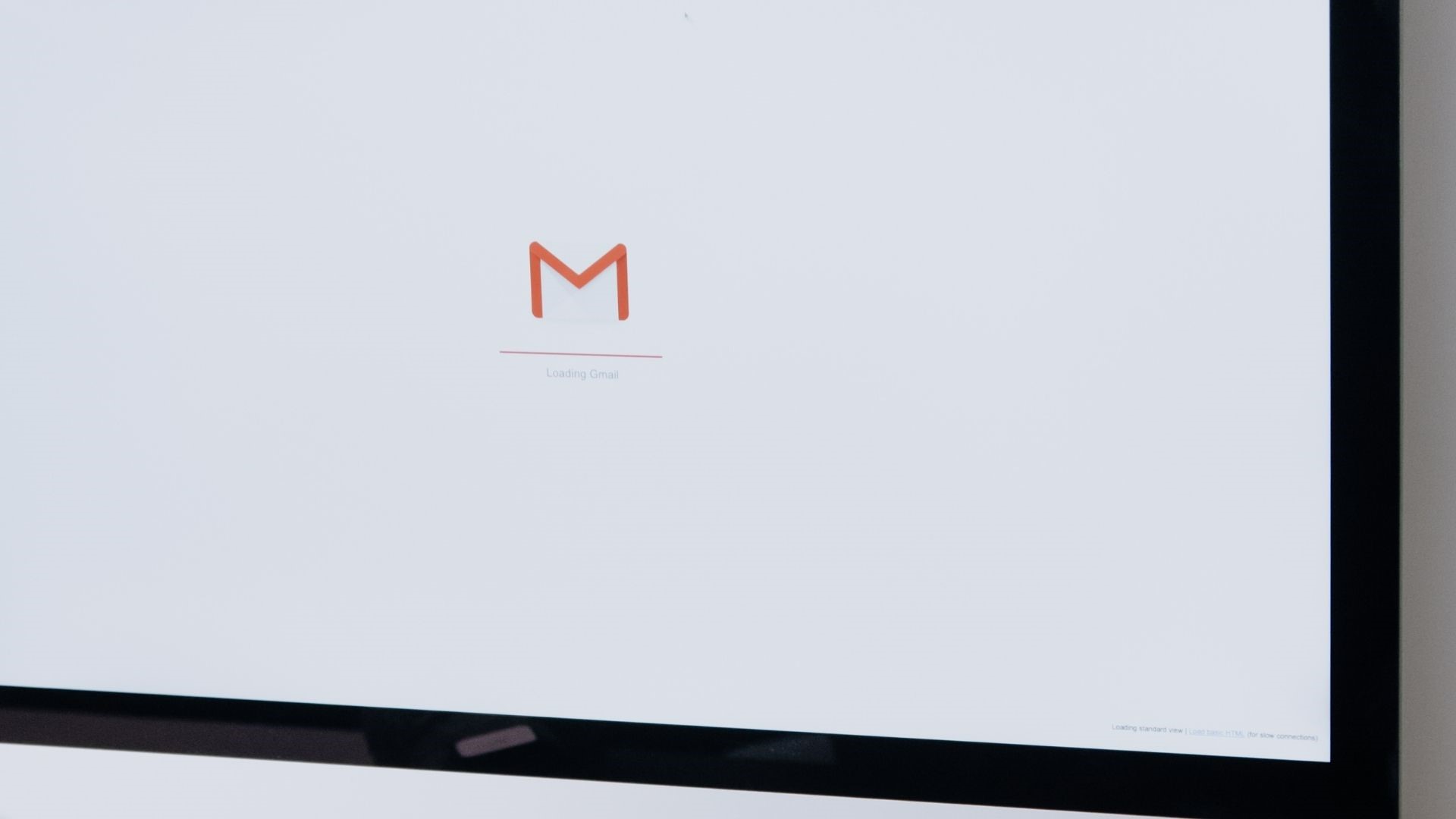
지메일(Gmail) 받은 편지함은 완전히 엉망일 때가 있다. 항상 부지런히 이메일을 읽었지만 관리에는 젬병이었다.
얼핏 보면 수신되는 메시지를 분류하는 곳인 받은 편지함의 지메일 수는 수천 개에 달했다. 이런 혼란은 실제 업무에도 영향을 미쳐 중요한 메시지를 놓치는 경우가 종종 있었다.
그래서 결국 관리 방식을 다시 생각하기로 했다. 이메일을 분류하고 관리하는 다른 시스템을 찾았는데 놀랍게도 설정하는 데 오래 걸리지 않았다.
그 이후로 계속 이 방법을 사용하고 있다. 받은 편지함을 더 깔끔하게 유지하고 싶은 사용자를 위해 이 방법을 공유한다.
1. 최신 지메일 처리
첫 번째(그리고 가장 긴) 단계는 지난 몇 주 동안의 지메일을 살펴보면서 답장하거나 보관하거나 삭제하는 것이었다.
2주 전, 1개월 전, 2개월 전 등으로 돌아갈 수 있지만, 핵심은 여전히 긴급한 것을 먼저 처리하는 것이다. 받은 지 몇 주만 지나도 답장하지 않을 가능성이 높았다.
2. 나머지 보관하기
최신 이메일 대부분에 답장한 후 일종의 '지메일 파산'을 선언하고 나머지 지메일 전부를 '보관' 처리했다. 지메일을 보관하는 것은 삭제와 다르다. 받은 편지함에서 사라지지만 검색, 라벨, 폴더 등을 통해 찾을 수 있다.

지메일, 아이클라우드(iCloud), 야후 메일(Yahoo Mail), 아웃룩(Outlook)은 모두 지메일을 삭제하는 대신에 보관하는 기능을 제공한다. 물론, 소중한 저장 공간을 낭비하는 것이 걱정되면 더는 필요 없는 지메일을 삭제하는 것이 좋다.
3. 몇 개의 라벨 또는 폴더 만들기
과거에 2단계까지 했는데도 받은 편지함이 깔끔하게 유지되는 기간은 그리 길지 않았다. 특정 종류의 지메일에 라벨을 적용해 더 선제적인 접근 방식이 필요했다.
라벨은 받은 편지함에서 메시지를 숨기지 않고 분류하는 지메일의 오래된 기능이다. 이메일 라벨 적용에 대한 의견이 다양하다.
어떤 이는 기한 별로 정리해야 한다고 주장하고, 또 어떤 이는 ‘응답 대기 중’ 및 ‘조치 필요’ 등 개념별로 그룹화해야 한다고 말하기도 한다. 일단, 지메일에 대한 방법을 근본적으로 바꾸지는 않을 것이다.
대신 참조해야 할 가능성이 가장 큰 라벨 3개를 선정했다. 보낸 지메일, 바로 삭제하지 않을 만큼 흥미로운 PR 자료, 개인적인 지메일 등이다. 그 외의 '참조할 필요가 있는' 메일은 검색으로 충분하다.
다른 지메일 앱은 라벨을 지원하지 않지만 아웃룩과 아이클라우드는 폴더를 지원하며 받은 편지함에서 지메일을 폴더로 복사하는 규칙을 만들 수 있다.
이를 설정하면 지메일의 라벨과 마찬가지로 메시지를 확인한 후 완전히 삭제하지 않고 받은 편지함에서 제거할 수 있다.
4. 가능한 경우 필터링하기
지메일에 수동으로 라벨을 적용하는 것이 복잡하지는 않지만 자동으로 할 수 있는 방법이 있다. 예를 들어, 지메일의 웹 버전에서 검색 상자 옆의 아래쪽 화살표를 누른 후 발신인, 받은 이메일 주소, 키워드 등을 기준으로 지메일을 필터링할 수 있다.
‘검색’ 대신에 ‘필터 만들기’를 선택하면 자동 라벨 적용, 보관, 읽은 것으로 표시 등 일치하는 지메일에 대한 규칙을 만들 수 있다. 예를 들어, 추후 참조를 위해 특정 소식지(필자가 특히 신경 쓰는 것이다) 또는 업무용 도메인에서 온 것에 자동 라벨을 적용할 수 있다.
필자의 경우, 어드바이저레이터(Advisorator) 및 코드 커터 위클리(Cord Cutter Weekly) 소식지에 사용하는 답신 주소를 이용해 보내는 모든 이메일에 자동 라벨을 적용한다.
두 주소 모두 개인 이메일 계정으로 전달되지만 필터를 통해 메인 받은 편지함에 보관된다. 이렇게 하면 모든 메일을 한 곳에서 확인하고 답신할 수 있다.

별도의 자동 전달 지메일 계정이 없더라도 지메일 주소에 플러스 기호와 문자 및 숫자의 조합을 추가해 유사한 시스템을 설정할 수 있다.
예를 들면 youraddress+junk@gmail.com 같은 방식이다. 이 지메일들은 여전히 받은 편지함으로 도착하지만 도착 주소에는 필터링을 위해 “+” 태그가 표시된다.
5. 후속 조치에 스누즈 사용하기
받은 편지함이 혼란에 휩싸였던 이유 중 하나가 답신하지 않았지만 후속 조처를 해야 하는 이메일을 삭제하거나 보관하지 않는 습관이었다. 이럴 때는 지메일의 스누즈(snooze) 기능을 사용하면 된다.
이메일에 답신한 후 받은 편지함에서 숨기고 후속 답신을 보내야 할 때 다시 나타난다. 그 사이에 수신인이 이메일을 보내면 여전히 받은 편지함에 표시된다.
아웃룩의 웹 및 모바일 앱도 스누즈 기능을 지원하고 스파크(Spark) 등의 서드파티 앱으로 다른 이메일 서비스에서도 이 기능을 사용할 수 있다.
지금까지 살펴본 방법은 지메일과 아웃룩 같은 프로그램의 새로운 기능이 아니지만, 범주화 등 그동안 간과된 것들이 대부분이다.
이를 잘 활용하면 이메일 고민을 해결할 수 있다. 물론 이런 작업은 집 안 청소와 비슷한 점이 많다. 즉, 적절한 동기가 있어야 몸이 움직이기 시작한다.
'IT > Iot (사물인터넷) AI (클라우드.빅데이터)' 카테고리의 다른 글
| 사이버 보안 꼭 알아야 할 10가지 도구 정리 (2) | 2021.08.07 |
|---|---|
| 데이터베이스 정보 최대한 안전하게 지키는 방법 11가지 (0) | 2021.07.22 |
| 클라우드 락인 문제 (2) | 2021.07.11 |
| 봇넷 API 공격 못 막고 있다 (3) | 2021.07.10 |
| 인공지능 골프캐디로 골프를 쳐봤더니 (0) | 2021.07.05 |




댓글